
画像にテキストを追加することは、コンテキスト、ブランディング、さらにはほんの少しの楽しみを追加するのに最適な方法です。ミーム、ソーシャル メディア投稿、マーケティング資料などの作成に使用できます。このブログ投稿では、C# で画像にテキストを追加する方法を学びます。 JPG または PNG 形式の写真やその他の画像に書き込む方法を段階的に説明します。それでは始めましょう!
この記事では次のトピックについて説明します。
画像にテキストを追加する C# API
Aspose.Drawing for .NET を使用して画像にテキストを追加します。これは、開発者がさまざまなアプリケーションでグラフィックを作成および操作できるようにする強力で多用途の 2D グラフィック ライブラリです。 Aspose.Drawing for .NET は、トリミング、サイズ変更、回転、反転、透かしなどの幅広い画像操作操作をサポートします。これは、.NET アプリケーション用のクロスプラットフォームの高性能グラフィックス ライブラリを必要とする開発者にとって最適な選択肢です。
APIのDLLをダウンロードするか、NuGetを使用してインストールしてください。
PM> Install-Package Aspose.Drawing
C# で JPG 画像にテキストを追加する
以下の手順に従って、JPG 画像にテキストを追加できます。
- Bitmap クラスを使用して JPG 画像を読み込みます。
- FromImage() メソッドを使用して、Bitmap オブジェクトから新しい Graphics オブジェクトを作成します。
- 指定されたテキストの色で SolidBrush クラス オブジェクトを初期化します。
- テキストに必要なフォント ファミリ、スタイル、サイズを指定して Font クラス オブジェクトを定義します。
- 必要に応じて、Rectangle オブジェクトを初期化します。
- その後、表示するテキスト、Font、Brush、および Rectangle クラスのオブジェクトを引数として DrawString() メソッドを呼び出します。
- 最後に、Save() メソッドを使用して出力イメージを保存します。
次のコード サンプルは、C# で JPG 画像にテキストを追加する方法を示しています。
// 画像をロードする
Bitmap bitmap = new Bitmap("C:\\Files\\Sample_JPG.jpg");
Graphics graphics = Graphics.FromImage(bitmap);
// テキストの色を定義する
Brush brush = new SolidBrush(Color.DarkBlue);
// テキストのフォントを定義する
Font arial = new Font("Arial", 25, FontStyle.Regular);
// 表示するテキスト
string text = "Hello, this is a sample text!";
// 長方形の定義
Rectangle rectangle = new Rectangle(100, 100, 450, 100);
// 画像上にテキストを描画します
graphics.DrawString(text, arial, brush, rectangle);
// 出力ファイルを保存する
bitmap.Save("C:\\Files\\DrawTextOnJpg.jpg");

C# で JPG 画像にテキストを追加する
C# で PNG 画像にテキストを追加する
同様に、前述の手順に従って、PNG 画像にテキストを追加できます。ただし、最初のステップで PNG 画像をロードする必要があります。
次のコード サンプルは、C# で PNG 画像にテキストを追加する方法を示しています。
// 画像をロードする
Bitmap bitmap = new Bitmap("C:\\Files\\Sample_PNG.png");
Graphics graphics = Graphics.FromImage(bitmap);
// テキストの色を定義する
Brush brush = new SolidBrush(Color.Red);
// テキストのフォントを定義する
Font arial = new Font("Arial", 30, FontStyle.Regular);
// 表示するテキスト
string text = "Hello, this is a sample text!";
// 長方形の定義
Rectangle rectangle = new Rectangle(400, 1500, 1600, 150);
// 長方形の境界線を指定してください
Pen pen = new Pen(Color.White, 2);
// 長方形を描く
graphics.DrawRectangle(pen, rectangle);
// 画像上にテキストを描画します
graphics.DrawString(text, arial, brush, rectangle);
// 出力ファイルを保存する
bitmap.Save("C:\\Files\\DrawText.png");

C# で PNG 画像にテキストを追加する
写真にキャプションを追加 - 写真にテキストを追加
以下の手順に従って、写真にキャプションを追加することもできます。
- Bitmap クラスを使用して写真画像を読み込みます。
- ロードされた画像のサイズにキャプション用の四角形サイズを追加した新しいビットマップを作成します。
- FromImage() メソッドを使用して、Bitmap オブジェクトから新しい Graphics オブジェクトを作成します。
- DrawImage() メソッドを使用して、読み込んだ画像を新しく作成した画像上に描画します。
- キャプション ボックスとして塗りつぶされた長方形を描画します。
- StringFormat クラスを使用してテキスト文字列の形式を指定します。
- テキスト、その色、フォントを定義する
- その後、表示するテキスト、Font、Brush、および Rectangle クラスのオブジェクトを引数として DrawString() メソッドを呼び出します。
- 最後に、Save() メソッドを使用して出力イメージを保存します。
次のコード サンプルは、C# で写真にキャプションを追加する方法を示しています。
// 画像をロードする
Bitmap bitmap = new Bitmap("C:\\Files\\tower.jpg");
var imageHeight = bitmap.Height;
var imageWidth = bitmap.Width;
var textHeight = 50;
// ロードされた画像 + キャプション用の四角形のサイズで新しいビットマップを作成します
Bitmap img = new Bitmap(imageWidth, imageHeight + textHeight, System.Drawing.Imaging.PixelFormat.Format32bppPArgb);
Graphics graphics = Graphics.FromImage(img);
// 読み込んだ画像を新規作成した画像上に描画します
graphics.DrawImage(bitmap, 0, 0);
// キャプションボックスの長方形を描画します
Rectangle rectangle = new Rectangle(0, imageHeight, imageWidth, textHeight);
Brush fillColor = new SolidBrush(Color.White);
Pen pen = new Pen(Color.White, 2);
graphics.DrawRectangle(pen, rectangle);
graphics.FillRectangle(fillColor, rectangle);
// テキスト文字列の形式を指定する
StringFormat stringFormat = new StringFormat();
stringFormat.Alignment = StringAlignment.Center;
stringFormat.LineAlignment = StringAlignment.Center;
// テキストの色
Brush textColor = new SolidBrush(Color.Black);
// テキストフォント
Font arial = new Font("Arial", 18, FontStyle.Regular);
// 表示するテキスト
string text = "Hello, this is a sample text!";
// テキストを描画する
graphics.TextRenderingHint = TextRenderingHint.AntiAliasGridFit;
graphics.DrawString(text, arial, textColor, rectangle, stringFormat);
// 出力を保存する
img.Save("C:\\Files\\DrawTextOnPhoto.jpg");

C# で写真にキャプションを追加する
無料ライセンスを取得
無料の一時ライセンスを取得して、評価制限なしで Aspose.Drawing for .NET を試すことができます。
オンラインで画像にテキストを書き込む
無料の オンラインで画像にテキストを追加 Web アプリを試すこともできます。ユーザーフレンドリーなインターフェイスにより、追加のソフトウェアをインストールしたり、アカウントを作成したり、何かを購読したりすることなく、画像にテキストを簡単かつシンプルに書き込むことができます。
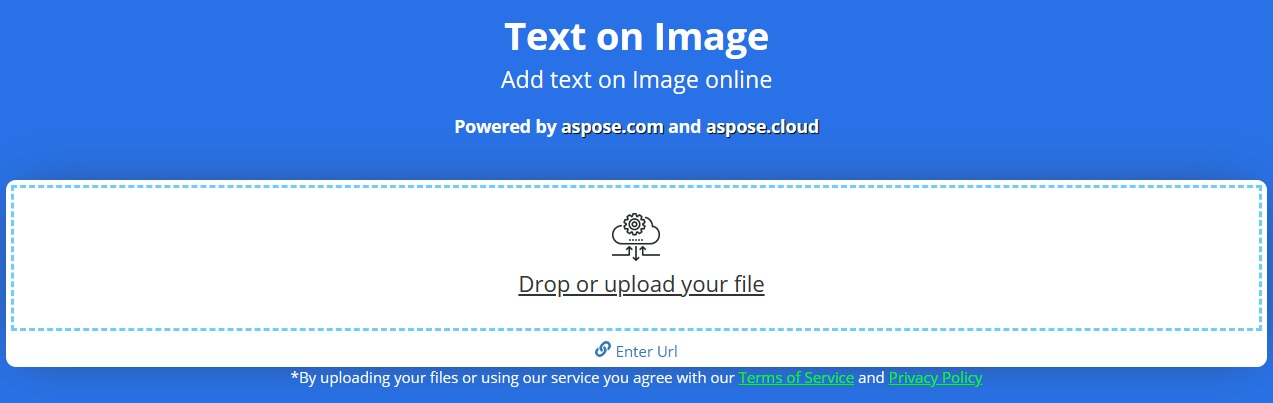
画像にテキストを追加 – 無料の学習リソース
以下のリソースを使用すると、画像にテキストを追加したり、ラスター画像にベクター グラフィックスを表示したり、ライブラリのその他のさまざまな機能の詳細を学ぶことができます。
結論
このブログ投稿では、C# で画像にテキストを追加する方法を説明しました。プログラムで写真や画像にテキストを書き込むための基本とより高度なテクニックについて説明しました。さらに、外出先で画像にテキストを追加できる無料のオンライン ツールを導入しました。不明な点がある場合は、無料サポート フォーラムまでお気軽にお問い合わせください。